إن Microsoft Office عبارة عن مجموعة إنتاجية شائعة وقوية يمكن أن يعتمد عليها المحترفون والطلاب والمستخدمون العاديون. ومع ذلك، كمستخدم Linux، قد يبدو من الصعب تثبيت Microsoft Office أو تشغيله على جهاز الكمبيوتر الخاص بك.
على الرغم من هذا التحدي، هناك طرق لجعل هذا البرنامج الأساسي متاحًا لمستخدمي Linux. تتوفر العديد من الحلول لمستخدمي Linux والتي تتيح لهم الوصول إلى تطبيقات Microsoft Office واستخدامها.

استخدام Wine لتثبيت Microsoft Office على Linux
Wineعبارة عن طبقة توافق تتيح لك تشغيل تطبيقات Windows على Linux. يمكنك استخدام Wine لتثبيت Microsoft Office واستخدامه على جهاز الكمبيوتر الذي يعمل بنظام Linux. إنه مدعوم من قبل معظم توزيعات Linux الرئيسية، ولكن ستحتاج إلى إعداده أولاً.
لكن هناك كلمة تحذير. لا يعد Wine طريقة بسيطة أو خالية من الأخطاء لتشغيل تطبيقات Windows فقط. لن تعمل كل إصدارات Office معها، ولن تعمل كل الميزات بشكل صحيح (أو لن تعمل على الإطلاق).
إذا لم تتمكن من تشغيل Office بهذه الطريقة، فستحتاج إلى تجربة طريقة أخرى بدلاً من ذلك.
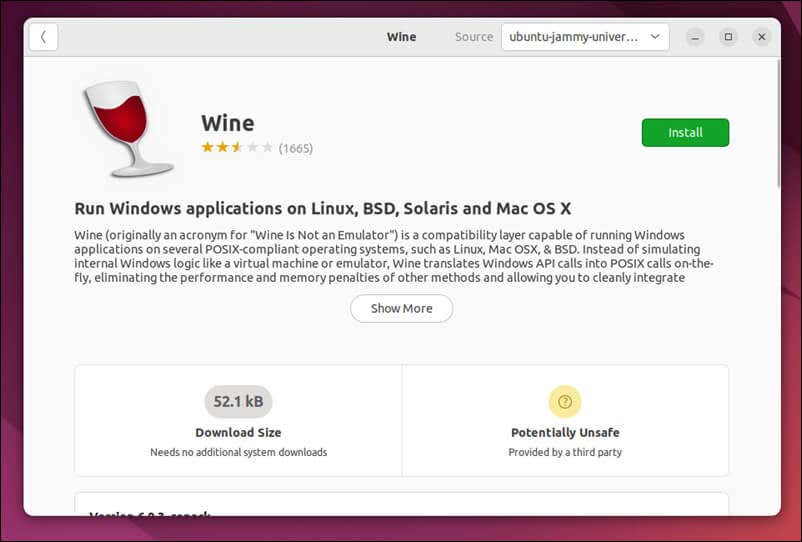
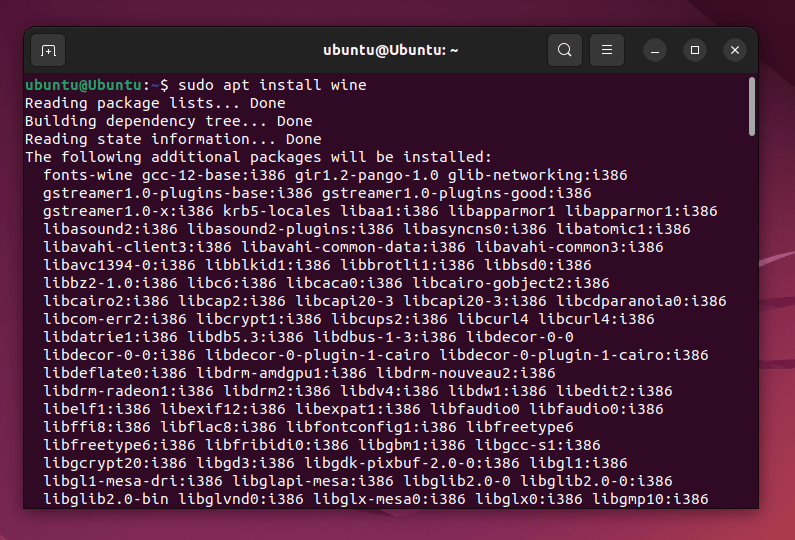
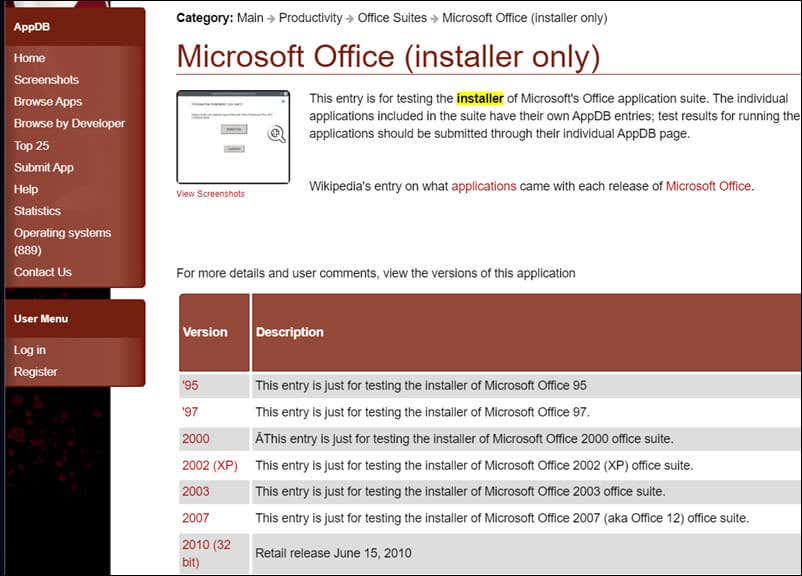
export WINEARCH=win32
mkdir ~/.msoffice
export WINEPREFIX=~/.msoffice
wineboot -i
winetricks cmd corefonts msxml6 riched20 gdiplus
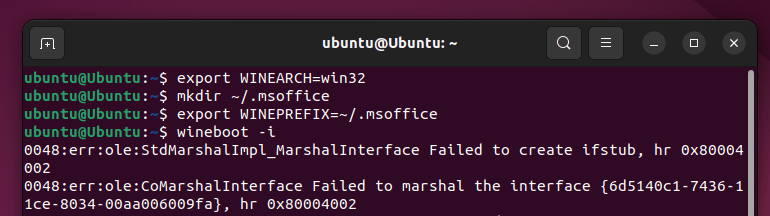
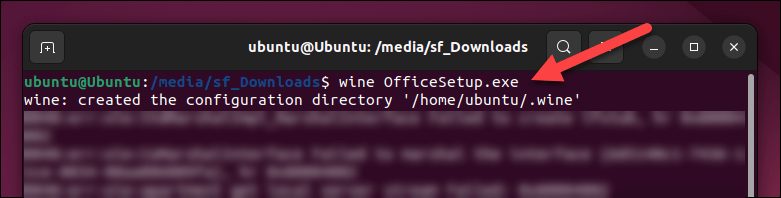
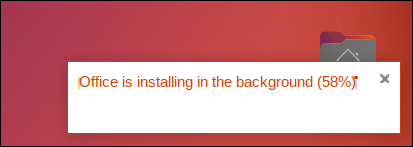
في هذه المرحلة، من المفترض أن تكون قد قمت بتثبيت Microsoft Office على Linux بنجاح باستخدام Wine. إذا كانت لديك أية مشكلات، فتأكد منالتحقق من صفحة Wine AppDBبحثًا عن أي مشكلات أو إصلاحات محددة تتعلق بإصدار Microsoft Office لديك.
كيفية الوصول إلى Microsoft Office Online على نظام التشغيل Linux
إذا لم تتمكن من تشغيل Wine على جهاز الكمبيوتر الشخصي الذي يعمل بنظام التشغيل Linux، فهناك بديل - وهو استخدام متصفح الويب الخاص بك للوصول إلى تطبيقات Office مثل Word من موقع Office على الويب. يتكامل Microsoft Office Online أيضًا بسلاسة مع خدمات التخزين السحابية مثل OneDrive وSharePoint، مما يسهل تخزين ملفاتك والتعاون مع الآخرين..
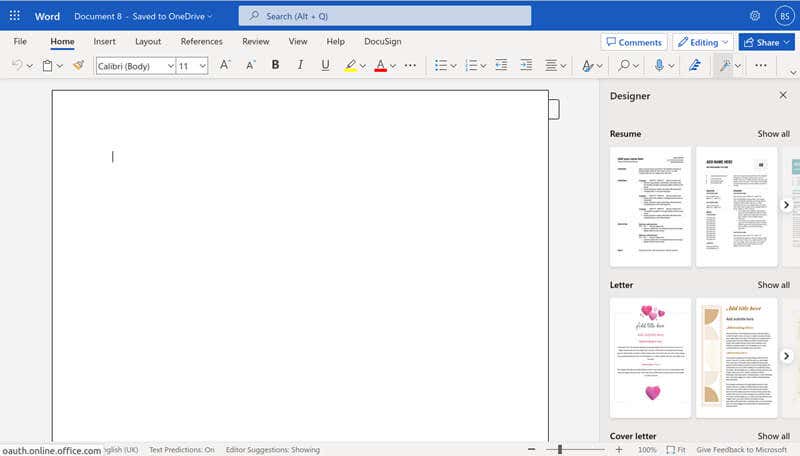
يمكن أن يكون Office Online بديلاً ممتازًا للحلول المكتبية السحابية الأخرى مثل محرّر مستندات Google، خاصة لأولئك الذين هم على دراية بواجهة Microsoft Office ووظائفه. ومع ذلك، ستحتاج إلى اشتراك مايكروسوفت 365 للوصول بشكل كامل إلى جميع وظائف Office عبر الإنترنت.
للبدء، افتح موقع مايكروسوفت أوفيس من جهاز الكمبيوتر الشخصي الذي يعمل بنظام التشغيل Linux. بعد ذلك، قم بتسجيل الدخول باستخدام حساب Microsoft موجود. إذا كان لديك اشتراك Microsoft 365 موجود، فتأكد من تسجيل الدخول باستخدام الحساب الصحيح.
بمجرد تسجيل الدخول، سترى لوحة المعلومات الرئيسية التي تعرض العديد من تطبيقات Microsoft Office المستندة إلى الويب، بما في ذلك Word وExcel وPowerPoint والمزيد. حدد تطبيق Office الذي تريد استخدامه من القائمة المتوفرة على اليسار.
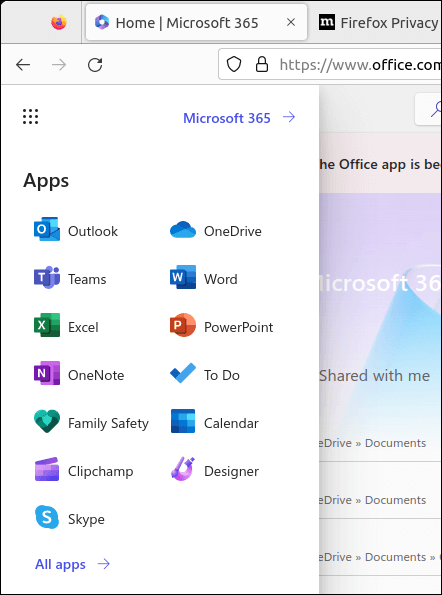
في هذه المرحلة، لديك الحرية في بدء استخدام تطبيقات Microsoft Office عبر الإنترنت. سيتم حفظ أي تغييرات تجريها على الملف تلقائيًا في وحدة التخزين السحابية على OneDrive. تشبه تجربة المستخدم إصدارات سطح المكتب من Microsoft Office، مما يسمح لك بإنشاء وتحرير المستندات وجداول البيانات والعروض التقديمية والمزيد.
استخدام جهاز ظاهري لتشغيل Office على Linux
إحدى طرق تشغيل Microsoft Office على نظام التشغيل Linux هي باستخدام آلة افتراضية. تتضمن هذه الطريقة إنشاء بيئة افتراضية تعمل بنظام Windows جنبًا إلى جنب مع Linux. يمكنك بعد ذلك تثبيت Microsoft Office واستخدامه كما تفعل على جهاز كمبيوتر عادي يعمل بنظام Windows.
ستحتاج إلى تثبيت VirtualBox أو VMWare (أو بديل آخر) للقيام بذلك. بمجرد تثبيت برنامج VM الخاص بك، ستحتاج بعد ذلك إلى تثبيت Windows على جهازك الظاهري، ثم تثبيت Office عليه بعد ذلك.
ضع في اعتبارك أن أداء Office داخل جهاز ظاهري قد يتأثر بموارد النظام المتاحة. لضمان أفضل أداء ممكن، تأكد من أن نظام Linux الخاص بك لديه ما يكفي من موارد النظام (مثل ذاكرة الوصول العشوائي أو طاقة وحدة المعالجة المركزية) لدعم كل من الجهاز الظاهري ونظام التشغيل Linux الأصلي الخاص بك دون تأخير.
استخدام تطبيقات Microsoft على أجهزة كمبيوتر Linux
باستخدام الخطوات المذكورة أعلاه، يمكنك تثبيت Microsoft Office أو تشغيله بسرعة على جهاز كمبيوتر يعمل بنظام التشغيل Linux. سواء كنت تقوم بتشغيله عبر Wine، أو فتح Office من متصفحك، أو تشغيل جهاز افتراضي، سيكون لديك خيارات للوصول إلى ملفات Office الأكثر أهمية لديك..
إذا كنت تستخدم Linux، فقد تفضل التخلص من Microsoft تمامًا. هناك عدد من البرامج تطبيقات لينكس جيدة التي يمكن أن تسد هذه الفجوة، وتقدم بدائل لبرامج Windows الشائعة. على سبيل المثال، إذا كنت تريد فتح مستند Word بدون Office ، فيمكنك تجربة OpenOffice أو LibreOffice بدلاً من ذلك.
إذا قررت الاستمرار في استخدام Office، فقد تحتاج إلى نقل ترخيص Office الحالي الخاص بك للتأكد من استمرار مصادقته (وعدم فقدان الوظائف في هذه العملية).
.